CrossOver Mac版-Mac运行Windows软件-CrossOver Mac版下载 v19.0.0.32207官方版
时间:2024-1-10作者:未知来源:三度网教程人气:
- 系统软件是指控制和协调计算机及外部设备,支持应用软件开发和运行的系统,是无需用户干预的各种程序的集合,主要功能是调度,监控和维护计算机系统;负责管理计算机系统中各种独立的硬件,使得它们可以协调工作。系统软件使得计算机使用者和其他软件将计算机当作一个整体而不需要顾及到底层每个硬件是如何工作的。
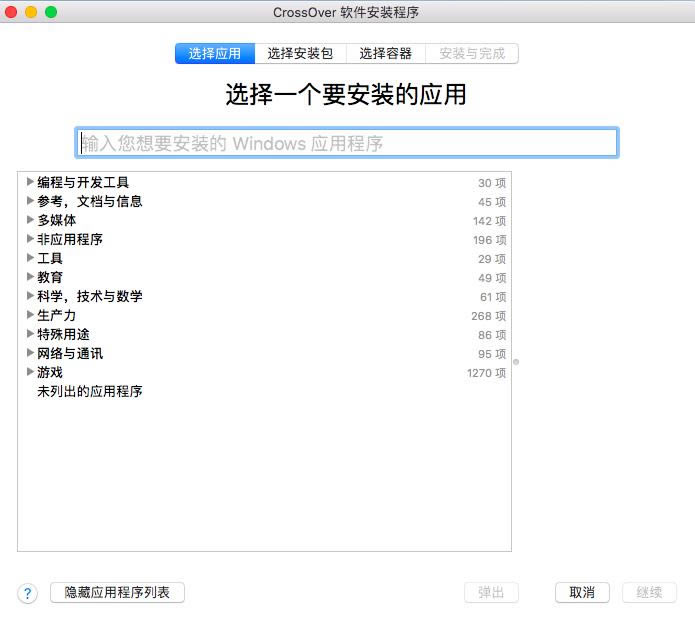
CrossOver Mac版是款运行稳定的Windows模拟软件,利用它可以在Mac上运行任意windows程序,像运行原生应用一样顺畅,比虚拟机更加轻便好用,不占内存,不卡顿,完美在windows程序和Mac上随意切换,CrossOver使用简单,你只需在Mac的dock轻按一下便可运行。
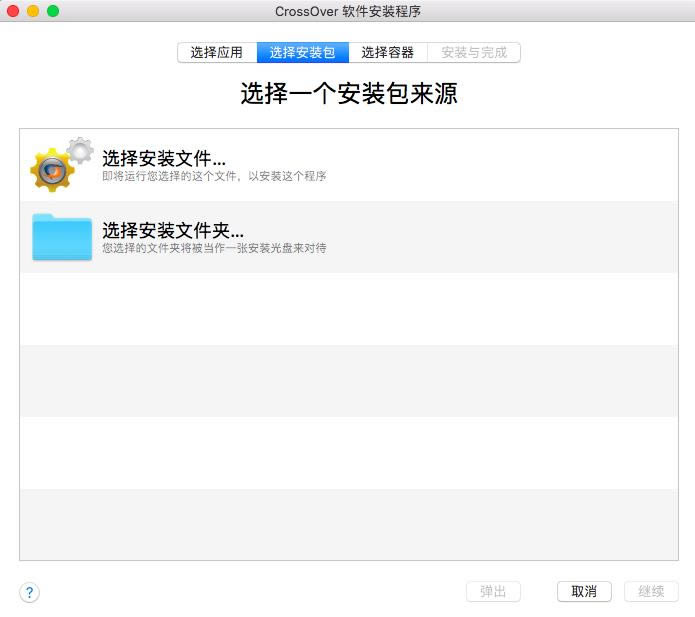
CrossOver Mac功能特点
无需重新启动即可运行Windows软件
一旦安装CrossOver,就可以像任何Mac应用程序一样安装并启动Windows程序。您可以轻松访问您最喜爱的Windows程序。无需引导,或启动虚拟机。无需将文件从一个文件系统复制到另一个文件系统。CrossOver直接在Mac上运行,Windows软件也是如此。
一键安装
我们的CrossTie技术是CrossOver用户的重要一步,因为它使安装Windows应用程序变得简单。只需点击CrossOver中的“安装”按钮,就会告诉CrossOver来处理其余的事情。您可以从我们庞大的兼容性中心做同样的事情,该中心拥有数十万个CrossTie安装程序的应用程序。放松,让CrossOver做工作。
软件运行在Native Speed
CrossOver在您的Mac上本机运行。这意味着您不必运行Windows的副本。这意味着您不会在同时运行的两个操作系统上支付RAM和CPU的罚款。这意味着没有陷入僵局,表现不佳。如果您需要本地速度,CrossOver是更好的选择。
与桌面环境无缝集成
由于CrossOver在您的本机Mac文件系统上运行,因此无需在Windows分区和OS X之间来回移动文件。所有内容都位于您需要的位置。在Windows文档和Mac文档之间无缝切割和粘贴。从码头启动Windows程序。您的Windows程序的行为就像本地Mac应用程序。
Bottles
Bottles CrossOver的一个独特功能,它允许单独的Windows环境(XP,Win7等)与您喜爱的程序一起打包和自包含。Bottles真的很有用,因为它们让您轻松备份软件,并将其从机器移动到机器。他们还确保您获得正确版本的Windows,以满足您的应用需求。这就像在您的计算机上一起运行几台不同的Windows机器。
CrossOver Mac安装教程
1、双击下载好的.dmg文件(若为压缩文件,请先解压),随后弹出“是否要把程序移动到您的人人文件夹的应用程序中?”,一般我们选择移动,这样方便我们随时在应用程序中找到软件;
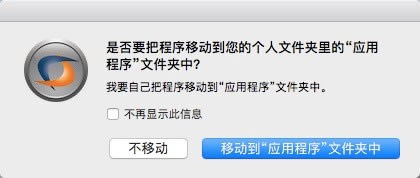
2、接下来界面提示软件试用期限,试用期为14天,试用结束软件将停止工作,或者激活软件,继续使用;
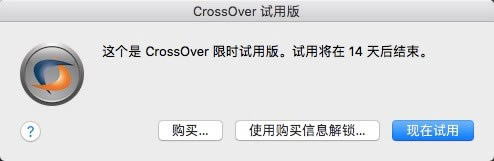
3、点击【现在试用】后,随即安装完成并打开软件主界面,如下图所示。
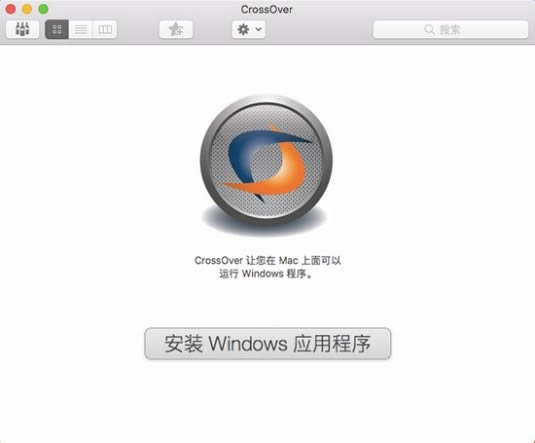
CrossOver Mac简单使用教程
1.找到CrossOver的菜单栏,在电脑图标的右边新建一个容器来存储软件,如果您想直接安装也是可以的。软件会自动以你安装的软件名称来命名容器。
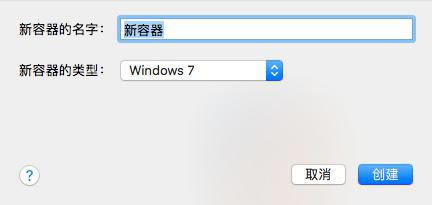
2.选择新建好的容器,并按下“浏览...“按钮。下面CrossOver会弹出一个窗口选择您想要运行的.exe文件。
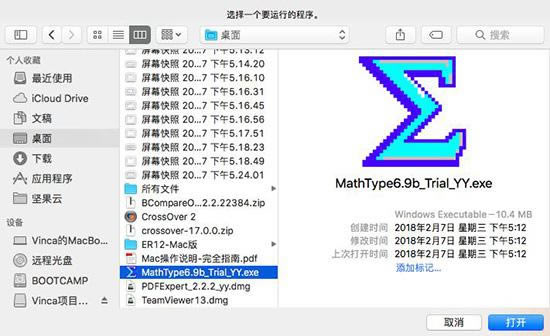
3.然后返回“运行命令”窗口并按下“运行”按钮。您也可以使用“运行命令”窗口的“将指令保存到面板”来,完成后开始运行
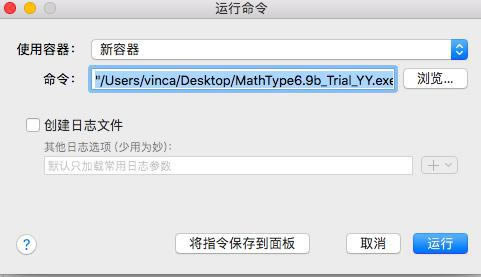 系统软件一般是在计算机系统购买时随机携带的,也可以根据需要另行安装。
系统软件一般是在计算机系统购买时随机携带的,也可以根据需要另行安装。下载地址
- PC版
关键词: CrossOver CrossOver Mac版 Mac 系统工具